În sistemul de operare Windows 7, există un cont de administrator, precum și un super administrator. Ultima intrare este dezactivată în mod implicit, dar această intrare vă permite să executați diverse comenzi de sistem.
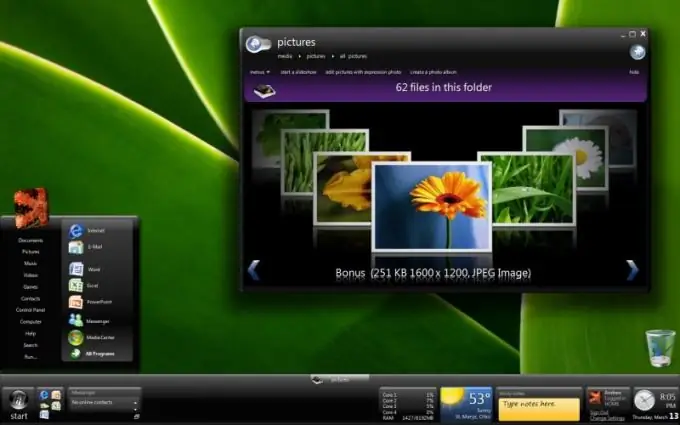
Este necesar
un computer cu sistemul de operare Windows 7
Instrucțiuni
Pasul 1
Porniți sistemul de operare Windows 7, apoi faceți clic pe butonul „Start” sau apăsați combinația de taste Win + R, apoi în fereastra care se deschide, faceți clic pe comanda „Run”, apoi introduceți Lusrmgr. Msc, faceți clic pe „OK” buton. În meniul „Utilizatori și grupuri locale” care se deschide, faceți clic pe folderul „Utilizatori” din partea stângă a ferestrei.
Pasul 2
Apoi, în lista panoului central, găsiți contul „Administrator”, faceți clic dreapta pe el, apelați opțiunea „Proprietăți”. Accesați fila „General”, debifați caseta „Dezactivare cont”. Apoi faceți clic pe „OK”.
Pasul 3
Activați contul de administrator executând un prompt de comandă ridicat. Faceți clic pe pictograma liniei de comandă care apare în partea de sus a meniului principal cu butonul din dreapta al mouse-ului, apoi selectați Run as administrator.
Pasul 4
În fereastra care se deschide, introduceți comanda administrator utilizator net / activ: da, apoi apăsați Enter. Pentru versiunea rusă a sistemului de operare Windows 7, utilizați comanda administrator / utilizator activ: da net. După aceea, contul de administrator se va activa, acesta va fi disponibil atunci când este selectat în fereastra de întâmpinare împreună cu alte conturi existente. Folosiți-l în același mod ca și pentru un alt cont.
Pasul 5
Utilizați caracteristica Politică de securitate locală pentru a porni o intrare de administrator. Pentru a face acest lucru, faceți clic pe butonul „Start” pentru a afișa meniul principal, faceți clic pe „Run”, în fereastra care se deschide, introduceți Secpol.msc. Apoi accesați fereastra Politici locale, apoi selectați opțiunea Opțiuni de securitate. În această fereastră, modificați proprietățile contului și activați opțiunea Administrator. Pentru a schimba parola unui cont, utilizați următoarea comandă: parola administratorului utilizatorului net.






